Muchas veces, cuando manejas inventarios o alguna base de datos muy extensa, necesitas tomar solo una hoja de Excel de un libro y pasarla a otro documento que ya tienes o crear un documento totalmente nuevo. Entonces, tiendes a copiar y pegar o hacer unos pasos más largos para lograr tu objetivo. Sin embargo, aquí te mostraremos cómo copiar una hoja de Excel de un libro a otro de una manera muy sencilla y sin complicarte la vida.
Moviendo o copiando una hoja de Excel a otro archivo
Comienza abriendo el documento donde tienes hoja que deseas copiar. Asimismo, si deseas pegar dicha hoja a otro documento de Excel, también debes abrir dicho archivo.
Una vez estés en el primer archivo, debes situarte en la pestaña inferior de la hoja que deseas copiar o mover y hacer clic con el botón derecho del mouse.
De esta manera, se te desplegará una lista en la cual debes seleccionar la opción Mover o copiar. Esta opción se muestra en la imagen #1.
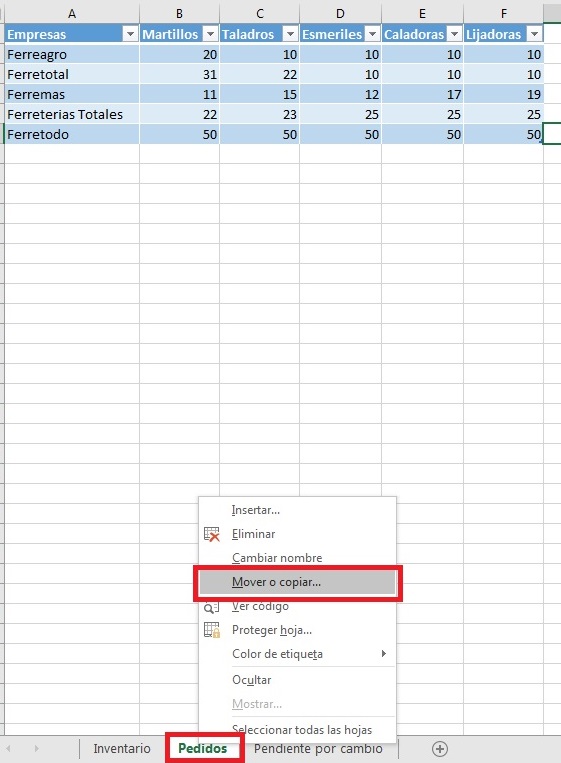
Una vez hecho esto, se abrirá una pequeña ventana en la cual te dará la opción de mover la hoja seleccionadas u hojas seleccionadas. Aquí tienes dos opciones: Mover o copiar una hoja de Excel a un libro nuevo o Mover o copiar una hoja de Excel a un documento existente. A continuación te mostraremos cómo usar ambas.
Mover o copiar una hoja de Excel a un libro nuevo
Si deseas mover o copiar la hoja a un documento nuevo, debes seleccionar la opción de (nuevo libro) que aparece al desplegar el pequeño recuadro con la flecha. Ésto lo observas en la imagen #2.
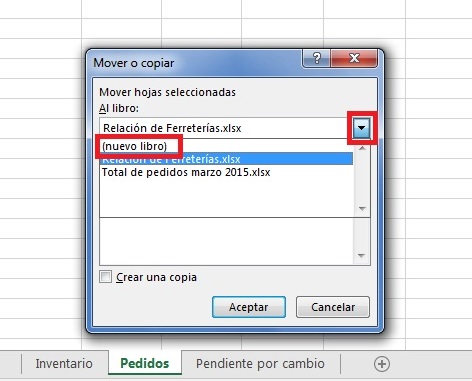
Mover o copiar una hoja de Excel a un documento existente
Si deseas mover o copiar la hoja a un documento existente, debes Seleccionar el título de dicho archivo al desplegar el pequeño recuadro con la flecha, el cual has debido abrir antes de realizar estas acciones. Puedes ver un ejemplo en la imagen #3.
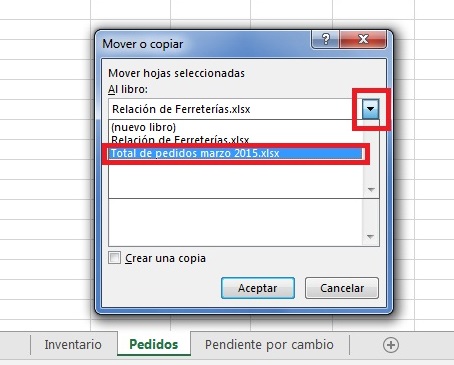
Una vez hecho cualquiera de las opciones anteriores, si deseas que la hoja a mover o copiar permanezca en el archivo original, debes marcar la opción Crear una copia. Ésto se evidencia en la imagen #4.
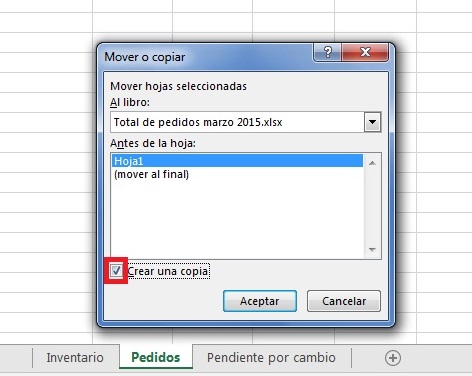
Ya seleccionado todas tus opciones, le das clic a Aceptar, como se muestra en la imagen #5.
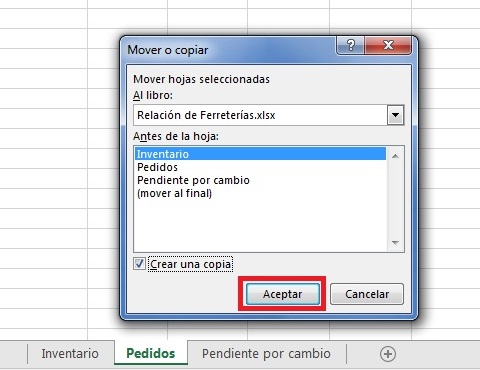
Finalmente, con estos pasos tan sencillos, ya sabes cómo copiar una hoja de Excel de un libro a otro de manera sencilla, sin complicaciones o procesos largos y tediosos.
